卒園アルバムのつくりかた
BLOG Archive
- 卒園アルバムTOP
- 卒園アルバムのつくりかた
- 卒園アルバム用の写真をスキャンするオススメ方法3つ
2022.3.29
卒園アルバム用の写真をスキャンするオススメ方法3つ

今日はプリント写真をデジタルに変換する「スキャン」についてお話しします。
スキャンの方法や、スキャン後のデータの取り扱いにおける注意点などに触れてまいります。
- スキャナーがない
- スマホアプリは使えるか
- スキャン後拡大しても大丈夫?
- データとどちらがきれい?
ご案内
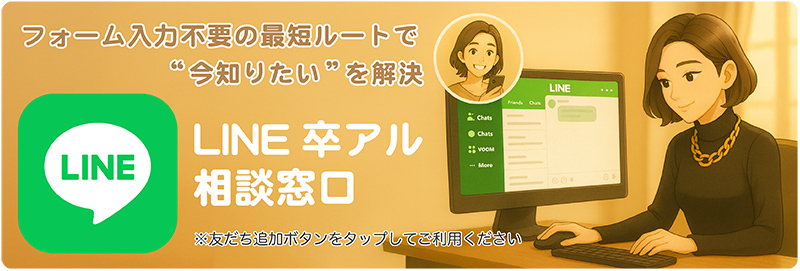
私どもキッズドン!には、LINEからご質問やご相談、見積等の請求ができる「LINE卒アル相談窓口」がございます。
役員のお打ち合わせ中や家事の合間に、思いついたモヤモヤをパパッと質問→できる限り迅速に回答をお戻しします。問い合わせフォームのような手間はかかりませんし匿名でも構いません。
「このページの内容をもっと詳しく知りたい」
「契約するかわからないけど、とりあえず聞いてみたい」というご相談も大歓迎です。
※「友だち追加ボタン」をタップしてご利用ください
上のバナーをタップし「友だち追加ボタン」を押せばすぐにご利用いただけます。ぜひあなたの卒アル制作にご活用ください。
この窓口のメリットや質問事例を30件紹介したブログ記事も併せてご覧ください。
目次
このブログの動画版がございます
このブログをダイジェストにした動画がございます。お時間のない方はどうぞこちらをご覧ください。
こんにちは、キッズドン!の宗川 玲子です。
私どもキッズドンに、お客様から送られてくる写真の主流はデジタルデータであり、約7割ほどを占めています。
この7割に対して 「えっ?まだ3割もプリント写真があるの?」 と思われたかもしれません。
意外に多いプリント写真

コンパクトデジタルカメラや一眼レフに取って変わる勢いで「スマホ撮影」が大勢を占める昨今「写真をプリントする」という行為自体が遠のいています。
ですが、意外にもプリント写真は、次のような事例から存在は今だ多くあります。
- 小さいころの記録
- 園撮影の写真は基本プリント
- ネット写真販売はプリントが基本
卒園アルバム制作を検討する際には、いかにデジタル全盛の時代といえども、想定外に「プリント写真」を扱うシーンが出てくると留意しておいた方が良いでしょう。
上で挙げた内容を掘り下げてみます。
小さいころの記録
我が子生誕から赤ちゃんの時期は、撮影はデジタルカメラであれど、確実な記録を残しておきたい親心から、写真をプリントしてアルバムに残す、またはフォトブックにする傾向が顕著です。
誕生から仮に今年年長の場合は約6年の歳月が流れ、その間に「スマホの機種変更」「ハードディスクの故障」「パソコンの買い替え」などの要因によって、基のデジタルデータが消滅、または居所(いどころ)不明といった状況もあるでしょう。
このことから「個人ページで使用する小さかったころの写真」をアルバムから取り出し、スキャンをするという行動につながってきます。
園撮影の写真は基本プリント
園によっては、園で撮影した写真はデジタル保管せずに、セレクトされた写真のみプリントで残す方法が取られています。
これにより、過年度クラスでの「園の様子や行事写真」を園の求める場合、プリント写真で提供されることを想定しとくべきと言えます。
ネット写真販売はプリントが基本
一番多いスキャン要因がこれです。
カメラマンが撮影に派遣され、その写真をインターネット上で販売する際、基本は「プリント写真」での購入となります。
カメラマンとは別撮りでの写真が存在すれば良いのですが、カメラマン撮影写真のみの使用の場合は、大量のスキャンが必要となります。
ダウンロード販売のデータがあるけど?

ネット写真購入の場合「データダウンロード販売」が選択肢にある場合で、そこから購入したデータはそのまま使えるでしょうか。
答えは「ほとんどの場合」NOです。その理由は
に他なりません。
仮に高解像度でデータ販売をしたとしましょう。そのデータを基にDPEショップ等で「高精細なプリントの焼き増し」が可能となります。
この事象はネット販売会社の売り上げダウンの要因ともなり、それを阻止する必要があります。
これにより販売会社は「スマホやパソコンのモニターで美しく見える」写真精度に留め、プリント写真は不適合の低解像度に設定を行っています。
当然、卒園アルバムの「印刷」にも不向きであり、プリント写真のスキャンの画質の方が数段良い結果となるのです。
そんな、意外にも多い「プリントスキャン」のシーンにおける「スキャン方法」をこの後からご案内します。
スキャンの方法3つ

ご自宅にスキャナーがあれば良いのですが、無い場合は次のようなスキャン方法があります。
- 1.コンビニのマルチコピー機を使用
- 2.スマホアプリでスキャン撮影
- 3.スキャナーレンタル
ポイントとしては、方法をひとつに絞るのではなく次の条件で使い分けることになります。
詳しく解説します。
1.コンビニのマルチコピー機を使用
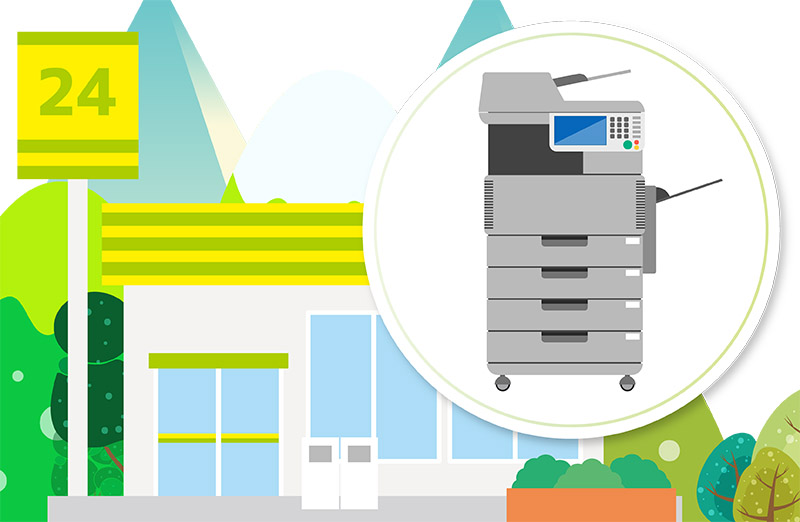
ここ数年でコンビニのコピー複合機の精度は格段に向上した感があります。
コンビニスキャンのメリットを挙げてみます。
- 一度に「A3」サイズまで写真を配置できる
- スキャン速度が高速
- 高精細
- 身近に店舗がある
一度に「A3」サイズまで写真を配置できる
仮にL版(通常のプリント写真サイズ:幅127mm×高さ89mm)サイズですと、 4枚 でB5からA4サイズの領域が埋まります。
これがA3ですと一度に8枚のスキャンが可能となり、この効率化は魅力的です。
家庭用スキャナーは「A4」サイズが主流であることから、短時間で多めの枚数をスキャンする際の選択肢として良いでしょう。
スキャン速度が高速
家庭用のスキャナーでL版4枚を並べ300dpiの解像度でスキャンする場合、そのスペックにもよりますが、読み込みに10秒以上は掛かると思われます。
これがコンビニの場合「約4秒」で完了です(当社計測による)。
心地よいスピードでの処理能力は「時間が無くせっかちな方」を満足させることでしょう(笑)。
高精細
各コンビのマルチ複合機には「解像度設定」および「色の濃さ」設定が付加されています。
印刷推奨解像度の300dpiに設定し、色の濃さを標準としてのスキャンで、オフィススキャナーと同等レベルのスキャンに仕上がります。

コンビニマルチコピー機でのスキャンと、キッズドン!が使用しているオフィススキャナーでのスキャンを比較してみます。
セブンイレブン、ローソン、ファミリーマートを対象としていますが、ローソンとファミリーマートは同一機を使用しています。
Web上では解像度を下げて掲示してるので分かりにくいかもしれませんが、大差ないことがお分かりいただけると思います。
-
- 【セブンイレブン】

-
- 【オフィススキャナー】

-
- 【ローソン・ファミリーマート】

-
- 【オフィススキャナー】

-
- 【セブンイレブン】

-
- 【ローソン・ファミリーマート】

なお、比較となってるキッズドン!のオフィススキャナー画像は、プロ用スキャナーで、設定は「色調自動調整」をオンにした状態を用いています。
コンビニ各社の画像も「美しく仕上げる」自動調整の設定がされており、さらにそこから「色の濃さ」を変更できる機能もついています。
コンビニマルチコピー機のスキャン精度の高さがお分かりいただけると思います。
身近に店舗がある

どこでも気軽にスキャンができる環境は大変ありがたいものです。
卒園アルバム委員や卒対委員のメンバー全員でスキャンを撮ると計画した場合、メンバーそれぞれの自宅近隣のコンビニで行えるため、スキャナー所有の方に作業が偏ったり、スキャン待ちをしなければならないという事が起こりません。
スキャンはなにげに時間を要するものであり、スキャン後には「1枚づつ切り離す」作業もついて回ります。
コンビニスキャンを活用し、メンバーで分散作業をすることにより、作業時短と効率化が図れます。
- 大量スキャンに後続待ちの方の視線
- 料金が掛かる
- 先約が使用中の場合待つ必要がある
が、代表的なところでしょうか。
特に大量のスキャンを実行する場合、そのコピー機を一定時間占有するわけですので、後続に他のお客様が待たれてる場合、平常心での作業ができません。
その反対もあり、先にこのマルチコピー機を長時間使用してるお客様がいる場合、その待機時間がロスタイムとなります。
このように「ある程度の枚数」で「後続に待機された場合、その方を優先させてあげる時間的都合」がある場合の使用が、一番好ましいと言えますでしょう。
マルチコピー機の前面に備え付けられてる「モニター」に表示されるガイダンスに従って進めば、誰でも簡単にスキャンができます。
- 1.USBを画面選択→セット
- 2.カラー/モノクロ/写真濃さを画面選択
- 3.原稿台に写真を配置
- 4.料金投入
- 5.モニターで“読み取り”開始(スキャン)
- 6.読み取られた原稿イメージが表示される
- 7.モニターで“読み込み”開始(USBにデータ転送)
- 8.精算→現金または他の決済を選択
- 9.モニターで領収証発行を選択
- 10.原稿台に配置した写真の回収を忘れずに!
セブンイレブンとローソン-ファミリーマートでは操作の手順が若干異なりますが、概ねの流れとしては上記の通りです。
2.スマホアプリでスキャン撮影

枚数が多くコンビニ複合機を占領するのも気が引ける…
そこまで 完璧な精度を求める写真 でもない…
といったケースの場合は「スマホアプリ」でのスキャンを活用されてはいかがでしょうか。
ここで紹介するスキャンアプリは、Google社が提供している「フォトスキャン」です。
このアプリは 光反射を取り除く機能 が働き、不自然さを解消してくれるのが最大の特徴です。
iOSとAndroid双方で使用可能です。
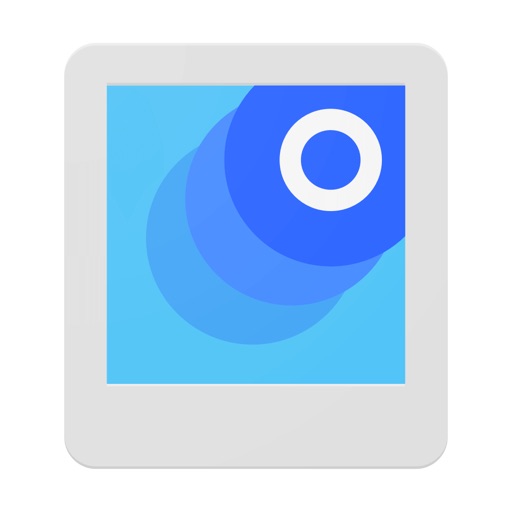
解像度
モニターでどんなに美しく表現できても「高解像度」でなければ印刷製本には適しません。
「フォトスキャン」でL版サイズのプリント写真をスキャンし、その画像を印刷推奨の「300dpi」に変換した後の画像サイズを計測したところ、横幅170mmを確保してることから、スナップ掲載であれば十分こと足りる大きさと言えます。
画質比較
アプリスキャン、セブンイレブンスキャン、プロスキャナースキャンの3点の画像を比較してみます。
-
- 【アプリ:フォトスキャン】

-
- 【セブンイレブン】

-
- 【ローソン・ファミリーマート】

やはり専用スキャナー2台と比較するとアプリスキャンの精度にもの足りなさを感じます。
この事から 「重要な写真」のスキャンは避け、比較的重視しない画像のスキャンを中心に アプリスキャンを活用するのが無難と言えますでしょう。
そしてアプリスキャンの大切な点は、その「撮影する環境」です。
自然光のある明るい環境で撮影
コンビニマルチコピー機や家庭のスキャナーは、しかるべき「原稿台」の上でスキャンが行われますが、アプリスキャンは、周囲の「光の環境」によって、その精度が大きく左右されます。
下の画像をご覧ください。
3枚中一番上は「自然光差し込む明るい窓辺で撮影」したもの、中央は「夜に室内照明をつけて撮影」、一番下は「夜に室内照明+デスクライトで撮影」したものです。
-
- 【自然光差し込む明るい窓辺で撮影】

-
- 【夜に室内照明をつけて撮影】

-
- 【夜に夜に室内照明+デスクライトで撮影】

自然光での撮影=スキャンが最もきれいな仕上がりとなります。
卒アル制作に費やせる作業が、夜間に限られてるというケースも多かろうと思いますが、ことスキャン撮影に関しては、朝から制作に充てることができる日を選び、自然光の基での撮影をしたいところです。
アプリ使用で最大の難点は「暗く映る」ことです。
肉眼で見た写真の明るさに対して、スキャンデータの画像は「暗く」見えることが多大にしてあります。
スキャン後のデータを、後からパソコンやスマホアプリで補正できるのであれば良いのですが、「そのソフトやアプリがない」「撮影時の明るさを確保したい」 という状況もあるでしょう。
次の方法をお試しください。
- 明るい屋外でスキャン
- 100円ショップ販売の「レフ板」を使用して光を集める
- デスクライトを至近距離で投射する
自然光でも「晴天と曇天」で色味が変わります。またデスクライトの光源の色によっても、それはしかりです。
色々な環境を試してみて、お好みに合う画質をお選びください。
なお、パソコンやアプリで行う写真の明るさ補正について記事にしたブログがございます。
操作方法
アプリを取得後、スマホ本体へのアクセス許可を行なうと、簡易アニメーションで操作方法が流れます。
- 1.モニターの枠に写真を合わせてスキャンボタンをタップ
- 2.4角(よすみ)に白い丸印が現れる
- 3.さらに線で書かれた丸が現れるので、それを4角の白丸に合わせる
- 4.スキャンボタンが緑になったらスキャン完了
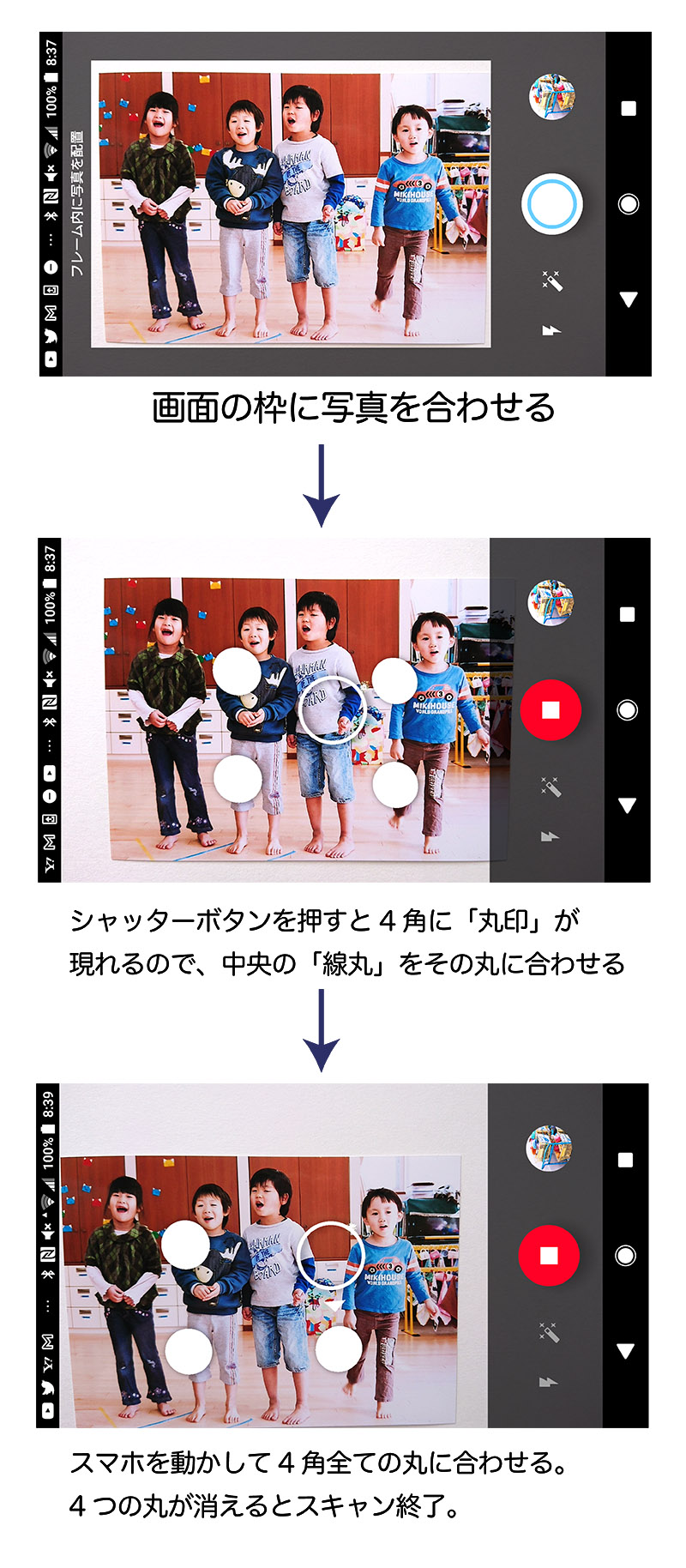
スキャンは1枚単位で
前章のコンビニスキャンで「L版を8枚並べてA3サイズでスキャン」することで時短と効率が図れる旨のお話しをしましたが、アプリスキャンの場合、この方法は適しません。
仮に6枚をデスク上の並べ、高い位置から撮影を行ったとします。
スキャン自体はできますが、後に6枚を切り離した際に、1枚単位の画像サイズが小型化されるため、精度が低下するためです。
面倒でも1枚づつスキャンすることをお勧めいたします。
3.スキャナーレンタル

スキャンすべき写真が大量にあり、家庭でじっくり落ち着いて作業したい…
と思われてるのであれば、スキャナーをレンタルするのも一考でしょう。
ここではRentioというオンラインレンタルショップの製品2つを紹介します。(2022年3月30日現在)
Rentio
- 製品:EPSON A4 フラットヘッドスキャナーGT-X980
- 期間:3泊4日
- お試し価格:8,980円
L版最高4枚までを原稿台にセットし、ふたを閉めてスキャンする一般的なスキャナーです。
Rentio
- 製品:EPSON フォトスキャナーFF-680W
- 期間:3泊4日
- お試し価格:8,480円
一回につき 36枚のL版写真をシートフィード経由で高速スキャン する優れものです。
1枚につき1秒から2秒というそのスキャニングタイムと、写真の入れ替えをせずに一気に大量枚数がスキャンできることから、まさに卒園アルバム用と言っても良いでしょう。
このスキャナーを実際に使用しレビューした記事があります。併せてご覧ください。
スキャン後の切り離し作業

複数の写真を1回のスキャンで処理した場合、その1ファイルから個々の写真を切り離す必要があります。
Adobe-photoshop(フォトショップ)などのフォトエディターソフトがパソコンにインストールされていればいいのですが、それが無い場合の方法を紹介します。
- オンラインソフトで切り離す
- パソコン搭載ソフトで切り離す
オンラインソフトで切り離す
紹介するのは、写真管理総合オンラインツールの「I LOVE IMG」です。
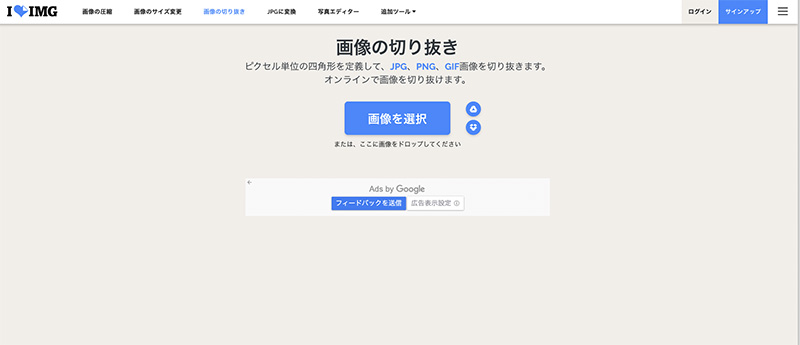
切り離したいファイルデータを選択し、領域指定のバーを動かして決定するだけで、自動的にトリミング写真がダウンロードされます。
パソコン搭載ソフトで切り離す
パソコンを購入した時点で、既にインストールされてるソフトを使用します。
- windows:photo/phots-app
- Mac:写真
ご使用のOSバージョンによって異なりますが、最近の搭載ソフトは上記のネーミングとなっています。
どちらもソフトを開き、写真を選定し、「切り取り」ツールで領域指定を行い、保存するといった簡単操作で処理が完了します。
スキャン画像の扱いで注意すべきこと
スキャンの後、その写真はデジタルデータとなるわけですが、元々デジタルで撮影された写真と同等の扱いができるかというと、そうではありません。
最も注意したい点は「写真のズームアップ」です。
拡大すると紙の地模様を拾う

スキャン画像は「紙にプリントされた画像をデジタル変換」したものゆえに、厳密には「紙」自体もスキャンされてることとなります。
これにより、写真の一部をズームアップしてトリミングを行うと次の現象が目立ちます。
- 紙に吹き付けられた点模様が目立つ
- 上記の点模様の間にある紙の地模様が目立つ
このことから、出来ればスキャン画像は、基の写真サイズと同等、またはそれ以下のサイズで使用することをお勧めします。
色味が濃いめに調整される

スキャナーは、独自のカラー自動調整機能により、スキャンを画像データに仕上げます。
少し濃いめ、つまり「コントラスト高め」に調整されることが顕著です。
スキャンを行う時点でこの調整が行える機種も多々ありますが、恐らく効率を優先して「スキャンする」ことだけに集中されることでしょう。
この色味の調整は前章で紹介したパソコン搭載ソフトで行うこともできますし、 オンラインソフトの「バナー工房」の「コントラスト調整」 等を利用して行うこともできます。
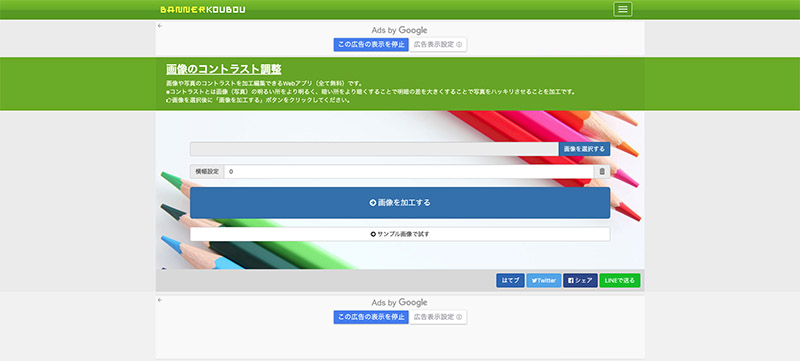
おわりに
今回はプリント写真をデジタルに変換する「スキャン」についてお話ししました。
このデジタル全盛時代であっても、なんらかの拍子に「プリント写真」の存在が現れ、スキャンを行わざるをえない状況が出てくるでしょう。
個人ページ用の小さいころの写真、保育園・幼稚園から提供される写真などがそれに代表されます。
さほど枚数が多くなく、でもそれなりの精度で手早く処理するのに役立つ「コンビニマルチコピー機」、画質にこだわらず少数の処理ならば「アプリスキャン」、大量枚数を腰を落ち着けて作業したいなら「レンタル」といったように、その目的に応じて手段を選ばれるのも一考です。
スキャンは、それなりの枚数となると、単調な作業の繰り返しゆえに地味に労力の掛かる作業です。
その負担を事前にイメージし、画質について「高画質必須」「低画質でも可」を予めセグメントしてアルバム委員で手分けして処理するのが良いでしょう。
少しでもきれいな画像として卒園アルバムに反映できますよう、この記事がお役に立てれば幸いです。
写真に関連するブログのご案内
写真をテーマにした記事も併せてご覧ください。
今回も最後までご覧いただきありがとうございます。それでは、また。

キッズドン! 代表 宗川 玲子(そうかわ れいこ)
(宣伝になります)

ご案内:キッズドン!の卒園アルバム制作方法の一つに、お客様ご自身で原稿制作を行う「そのまんまコース」があります。
このコースでご成約いただいたお客様へ「スマホだけで制作が完結するCanva専用100種類のテンプレート」を進呈しております。
リストにあるテンプレートをタップするとCanvaが起動し、すぐに作業をスタートさせることができます。
スマホ保存の写真をドラッグ&ドロップするだけで写真がテンプレートのフレームにフィットし、その場で画質補正やトリミングもできます。
シンプル操作のため、わずか20分程度(当社比)でプロ品質のアルバム原稿が完成!
詳しくはバナー、または下のボタンよりコンテンツに移動されご覧ください。
SNSで情報更新をお知らせします
ブログや、フリー素材の新作、ニュースなどの更新情報を、ツイッターとインスタグラムでお知らせしています。フォローしていただき最新情報をお受け取りください。













